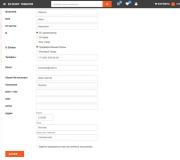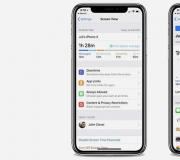Hoe een luidsprekertelefoon in te stellen. Luidsprekertelefoon in de auto: hoe te maken, hoe aan te sluiten, hoe in te stellen
Misschien moest u zich in zo'n situatie bevinden wanneer de beller u vraagt om in het iPhone-adresboek (of gewoon in Contacten) het telefoonnummer van een wederzijdse vriend of andere informatie te zoeken. Ik moet bijvoorbeeld een soortgelijk beeld zien, en vaak. Meestal zeggen ze dan: "Nu ga ik kijken en bel je terug."
In contact met
Vervolgens wordt de verbinding verbroken, de zoektocht naar de nodige informatie in de iPhone, de opname ervan op een vel papier (!) en de herhaalde oproep naar de geïnteresseerde abonnee. Eh, maar met behulp van een Apple-smartphone is het eenvoudig om aan het hierboven beschreven verzoek te voldoen, de communicatie voort te zetten en bovendien in een kwestie van seconden. En misschien komt dat door twee functies: speakerphone en multitasking.
En dus, als je tijdens een gesprek naar iets op je iPhone moet kijken, klik dan gewoon op de "Luidspreker"-knop, die de oortelefoonluidspreker voor de iPhone activeert, of met andere woorden - de "Luidspreker"-modus. U hoort de gesprekspartner perfect zonder uw smartphone aan uw oor te houden.
Nu kunt u beginnen met het zoeken naar informatie op uw iPhone terwijl u doorgaat met chatten. Als u naar de toepassing Contacten moet gaan, klikt u op de knop "Contacten", die zich onder de knop "Luidspreker" bevindt. Selecteer in de lijst met contacten die wordt geopend degene die u nodig heeft, informeer uw gesprekspartner of bewerk deze als u dat wilt. Om terug te keren naar het oproepmenu, klikt u op de banner "Door op te drukken keert u terug naar de oproep" die bovenaan het scherm verschijnt.
 Als u een andere applicatie moet openen, bijvoorbeeld "Notes", drukt u hiervoor op de Home-knop en ziet u het hoofdscherm van het apparaat (het zogenaamde SpringBoard) voor u.
Als u een andere applicatie moet openen, bijvoorbeeld "Notes", drukt u hiervoor op de Home-knop en ziet u het hoofdscherm van het apparaat (het zogenaamde SpringBoard) voor u.
 Start de Notes-toepassing en profiteer van alle mogelijkheden terwijl u blijft communiceren. U kunt veel verschillende toepassingen openen en ertussen schakelen in de oproepmodus. Gebruik hiervoor het Multitasking-paneel, dat kan worden gestart door te dubbelklikken op de Home-knop.
Start de Notes-toepassing en profiteer van alle mogelijkheden terwijl u blijft communiceren. U kunt veel verschillende toepassingen openen en ertussen schakelen in de oproepmodus. Gebruik hiervoor het Multitasking-paneel, dat kan worden gestart door te dubbelklikken op de Home-knop.
Uw vraag:
Hoe zet je de speakerphone aan?
Het antwoord van de meester:
Elke moderne mobiele telefoon heeft al een ingebouwde luidsprekerfunctie. Slechts enkele LG- en Samsung-modellen hebben deze functie niet.
Voordat u de luidsprekermodus op uw mobiele apparaat gebruikt, moet u ervoor zorgen dat deze functie voor uw telefoon beschikbaar is. De knop bevindt zich meestal links of rechts bovenaan, afhankelijk van het model.
Bekijk het optiemenu voor de huidige oproep en zoek de functie die verantwoordelijk is voor het inschakelen van de luidsprekertelefoon. Zoek het gedeelte over het inschakelen van de speakerphone in de instructies. Weinig bekende fabrikanten kunnen een speciaal menu reserveren om deze functie te activeren.
In het geval dat uw mobiele telefoon geen speakerphone-functie heeft, verbindt u het apparaat met de speakers via een draadloze of bekabelde verbinding. Als de telefoon en het audioapparaat de mogelijkheid hebben om verbinding te maken met een standaardstekker voor het aansluiten van audioapparaten die een hoofdtelefoon gewoonlijk heeft (jackkabel), verbind ze dan met een draad in de hoofdtelefoon- of headsetmodus. Zorg vooraf voor het gemiddelde geluidsniveau.
Pas de draadloze Bluetooth-verbinding op beide apparaten aan. Voer het koppelen uit met de functie "Zoeken naar audioapparaten" in het telefoonmenu. Selecteer in de gedetecteerde hardware om deze als headset te gebruiken. Test het apparaat met een actief gesprek.
Het is deze aansluiting van een audioapparaat voor handsfree draadloze communicatie die veel wordt gebruikt in auto's, waardoor ongelukken op de weg worden voorkomen.
Controleer nogmaals of uw ontvanger een Bluetooth-verbinding kan ondersteunen. Feit is dat niet elk model van een mobiel apparaat deze functie kan ondersteunen. Veel landen erkennen deze mogelijkheid om via de telefoon te communiceren terwijl de auto rijdt als de enige legale mogelijkheid.
Standaard wordt het geluid van alle oproepen niet verzonden via de luidspreker aan de bovenkant van de telefoon. Als iemand de speakerphone wil gebruiken, kan deze handmatig worden ingeschakeld door tijdens een actief gesprek op de knop "Speaker" te drukken. Voor de meeste smartphonegebruikers is dit voldoende om comfortabel en gemakkelijk door te praten. Maar in sommige situaties willen gebruikers misschien dat de luidspreker automatisch wordt ingeschakeld voor inkomende telefoongesprekken, zonder dat ze de luidsprekermodus elke keer handmatig hoeven in te schakelen. Dit is vooral handig tijdens het rijden. Laten we eens kijken hoe we zo'n modus kunnen instellen.
Om de modus te activeren waarmee oproepen automatisch worden doorgeschakeld naar de handsfree-modus, moet u in de telefooninstellingen standaard de modus instellen voor het automatisch inschakelen van de luidsprekers van de telefoon (handsfree-modus) voor inkomende oproepen. Dit geldt ook voor inkomende FaceTime-oproepen. In bepaalde situaties is dit een erg handige functie. Deze functionaliteit is vooral onvervangbaar, omdat.
1. Open "Instellingen". Selecteer vervolgens "Algemeen" en ga naar het gedeelte "Toegankelijkheid".
2. Zoek het menu Bron audio-oproep onder Toegankelijkheid. Vul deze sectie in. De meeste telefoons zijn standaard ingesteld op Auto, gemarkeerd met een vinkje.
3. Wijzig de modus "Auto" in "Luidspreker" om de luidsprekermodus te activeren wanneer er een inkomende oproep is.
4. Sluit zoals gebruikelijk de telefooninstellingenmodus af door op de knop "Terug" of "Home" te drukken.

U kunt direct zien hoe deze handige modus werkt. Vraag hiervoor iemand om u op uw telefoon te bellen, of bel uzelf in vanaf een andere telefoon. Als je alles goed hebt gedaan, wordt de "Speaker"-modus automatisch ingeschakeld (Luidspreker) wanneer je de hoorn opneemt.
Zoals we al opmerkten, werkt deze modus niet alleen voor inkomende gewone telefoongesprekken, maar ook voor inkomende video-oproepen en FaceTime-oproepen.
Dat wil zeggen, ongeacht het type oproep, wanneer u de hoorn opneemt, ziet u de geactiveerde "Luidspreker"-modus op het scherm:

Door nu op de "Speaker"-knop te drukken, zet u de speakerphone juist uit. Ter herinnering: in de normale iPhone-instellingenmodus zijn de standaardinstellingen voor audiotransmissie tijdens een oproep naar de luidspreker aan de bovenkant van de telefoon. Om in deze modus de luidsprekertelefoon in te schakelen, moet u op de knop "Speaker" drukken. Wanneer u de bovenstaande instellingen in de telefooninstellingen wijzigt, verandert de logica van het werken met inkomende oproepen. Opgemerkt moet worden dat deze automatische modus ook werkt voor uitgaande oproepen.
Dit is een ongelooflijk handige functie voor een breed scala aan gebruikssituaties. Deze modus is erg handig wanneer u een oproep niet kunt beantwoorden of een andere abonnee niet op de traditionele manier kunt bellen. Bijvoorbeeld wanneer u uw telefoon niet tegen uw oor kunt houden. Dit is een zeer handige functie op het moment dat u aan het rijden bent en u wordt gebeld. U hoeft de luidsprekertelefoon op het telefoonscherm niet aan te zetten. Na het opnemen van de hoorn wordt de handsfree-modus automatisch ingeschakeld.

Ook is deze functie onmisbaar wanneer de bovenste luidspreker van de telefoon defect is. Met de automatische handsfree-modus kunt u zelfs met een kapotte luidspreker aan de bovenkant bellen en gebeld worden.
Dit is vooral het geval als uw telefoon is "bevroren" in de modus "hoofdtelefoon". Zelfs in deze staat van de telefoon kunt u gemakkelijk de oproep beantwoorden en de abonnee horen.
 Tot slot willen we opmerken dat u in dezelfde iPhone-instellingen ook de ""-modus kunt selecteren in plaats van de "Speaker"-modus om automatisch het geluid van de abonnee om te leiden naar een draadloze Bluetooth-headset wanneer u de handset. Als uw auto bijvoorbeeld een luidsprekertelefoon heeft die werkt via Bluetooth, dan kunt u door de modus "Bluetooth-headset" op de iPhone in te schakelen de hoorn opnemen en het gesprek automatisch doorverbinden naar de luidsprekertelefoon van de auto. Hierdoor wordt de naam of het telefoonnummer van de beller weergegeven op uw infotainmentsysteem.
Tot slot willen we opmerken dat u in dezelfde iPhone-instellingen ook de ""-modus kunt selecteren in plaats van de "Speaker"-modus om automatisch het geluid van de abonnee om te leiden naar een draadloze Bluetooth-headset wanneer u de handset. Als uw auto bijvoorbeeld een luidsprekertelefoon heeft die werkt via Bluetooth, dan kunt u door de modus "Bluetooth-headset" op de iPhone in te schakelen de hoorn opnemen en het gesprek automatisch doorverbinden naar de luidsprekertelefoon van de auto. Hierdoor wordt de naam of het telefoonnummer van de beller weergegeven op uw infotainmentsysteem.
Het is erg handig om de handsfree communicatie in de auto te gebruiken met een Bluetooth-headset. Vooral als je wilt dat niemand je gesprek met een andere abonnee kan horen.
Elke bezitter van een smartphone met het Android-besturingssysteem ("Android") heeft waarschijnlijk meer dan eens te maken gehad met inconsistentie in het geluidsvolume in verschillende apparaatopties of het probleem van te stille luidsprekers, zelfs in de maximale volumemodus. Dit wordt vooral onaangenaam wanneer het geluid niet kan worden verhoogd, zelfs niet via de telefooninstellingen. Er zijn echter ook andere manieren om bijvoorbeeld het engineeringmenu te gebruiken. Het volume verhogen is in dit geval niet moeilijk.
Hoe het geluid wordt geregeld op telefoons en tablets met Android OS ("Android")
De ontwikkelaars hebben verschillende volumemodi in het Android-besturingssysteem vastgelegd, ontworpen voor verschillende situaties van het gebruik van een smartphone, die afhankelijk zijn van de aangesloten apparaten. Dus zonder headset kan het geluid op de telefoon zacht zijn, en wanneer een koptelefoon is aangesloten, kan het dramatisch doof worden door de melodie van een inkomende oproep. Om dergelijke misverstanden uit de weg te ruimen, moet u het geluid aanpassen en het volume wijzigen met behulp van verborgen methoden.
Hoe u het alarm-, beltoon-, muziek- en videovolume kunt wijzigen via instellingen
Geluidsregeling op een Android-smartphone is mogelijk via de knoppen op het lichaam, evenals via de interne instellingen van het standaardmenu. De instellingsmethoden zijn hetzelfde voor smartphones en tablets, dus u kunt eenvoudig de functionaliteit achterhalen.
 Selecteer de sectie "Geluiden en meldingen"
Selecteer de sectie "Geluiden en meldingen" Klik op het tandwiel tegenover de actieve modus
Klik op het tandwiel tegenover de actieve modusIn het geopende venster zijn, afhankelijk van de versie van het systeem, de volgende items beschikbaar voor het wijzigen van het volume:
Pas de instellingen aan om te anticiperen op alle mogelijke situaties en voorkom onverwachte explosieve geluiden bij een oproep of alarm.
 Het venster bevat alle items die kunnen worden gewijzigd via de standaardinstellingen
Het venster bevat alle items die kunnen worden gewijzigd via de standaardinstellingen
Een andere reden voor een te luide of onvoldoende zachte oproep kunnen de geïnstalleerde melodieën zelf zijn. Standaardgeluiden zijn meestal gelijk in luidheid, maar er zijn er ook waarvan het begin bestaat uit heldere, scherpe geluiden, in tegenstelling tot andere, waar het geluid langzaam en geleidelijk stijgt.
 Een stille beltoon is een van de mogelijke redenen waarom u de telefoon misschien niet hoort rinkelen
Een stille beltoon is een van de mogelijke redenen waarom u de telefoon misschien niet hoort rinkelen Om naar de melodie te luisteren, klik erop met je vinger
Om naar de melodie te luisteren, klik erop met je vinger Net als bij het kiezen van een beltoon, pas je meldingsgeluiden aan
Net als bij het kiezen van een beltoon, pas je meldingsgeluiden aan Vink alleen de gewenste geluiden aan of stel trillingen in
Vink alleen de gewenste geluiden aan of stel trillingen inHet geluidsniveau verander je heel snel met de knoppen op je smartphone of tablet. Fabrikanten dragen deze knoppen specifiek naar de body, zodat je ze kunt vinden zonder te kijken en het geluid te verhogen of te verlagen. Er zijn echter zeer weinig instellingen in deze modus.
 U kunt het volume aanpassen met de gebruikelijke knoppen op de telefoon
U kunt het volume aanpassen met de gebruikelijke knoppen op de telefoon Als u de volumeknoppen omhoog of omlaag drukt, worden de bijbehorende schuifregelaars op het apparaatscherm weergegeven.
Bij sommige modellen kunt u vanuit dit scherm naar gedetailleerde instellingen gaan door op het bijbehorende pictogram rechts van de volumeschuifregelaar te klikken.
 Op sommige apparaten wordt een speciale knop weergegeven voor toegang tot de instellingen
Op sommige apparaten wordt een speciale knop weergegeven voor toegang tot de instellingen
Soms gaat een smartphone spontaan in de stille of stille modus, zonder duidelijke reden. Dit gebeurt het vaakst bij Samsung-, HTC- en Lenovo-apparaten. Deze situatie kan zich voordoen wanneer het geluidsprofiel wordt gewijzigd van zacht naar luid, gevolgd door een uitgaand gesprek. Wanneer de oproep is voltooid, kan het nieuwe profiel verloren gaan en zal de gadget per ongeluk het vorige herstellen. De oplossing is om het apparaat opnieuw op te starten na het wijzigen van het geluidsprofiel. Dit probleem houdt verband met bugs in de firmwareversie en wordt meestal opgelost door de ontwikkelaars met het uitbrengen van updates.
Verhoog het volume via het engineeringmenu
U kunt meer flexibele geluidsinstellingen maken als u in het Android-engineeringmenu komt. Het is echter niet zo eenvoudig om in dit gedeelte van het apparaat te komen. De ontwikkelaars hebben het speciaal voor de ogen van gewone gebruikers verborgen, zodat ze de instellingen niet konden uitschakelen en de werking van hun apparaat konden verstoren.
Maar voor smartphonebezitters die alles willen begrijpen en de werking van hun apparaat grondig willen bestuderen, is de mogelijkheid om toegang te krijgen tot dergelijke instellingen een echt geschenk.
Vergeet niet dat een ondoordachte wijziging van de parameters in het engineeringmenu kan leiden tot een storing van de gadget.
Voordat u iets wijzigt, moet u alle beschikbare informatie over dit item lezen, vergelijken met hoe het eruit ziet op uw apparaat, nadenken over hoe u alles snel kunt terugsturen in geval van onverwacht gedrag van de gadget. Alleen als u zeker bent van uw eigen acties, kunt u doorgaan met de instellingen. Het is het beste als u, voordat u wijzigingen aanbrengt, een schermafbeelding van het scherm maakt of de oorspronkelijke waarden in een notitieblok herschrijft, zodat u ze weer kunt herstellen.
Een menu openen via een oproep
Om het menu met technische instellingen te openen, heb je niet veel moeite en rootrechten nodig. Het menu wordt ingevoerd via de kiesinterface met een speciale code.
De toegangscodes tot het engineeringmenu zijn voor alle apparaten verschillend, omdat ze worden ingesteld door de fabrikant en niet door het systeem. Ze worden allemaal weergegeven in de onderstaande tabel.
U moet de code voor toegang tot het engineeringmenu op dezelfde manier kiezen als een gewoon telefoonnummer. Het engineeringmenu wordt meestal vanzelf geopend na het typen van het laatste teken van de code. Als dit niet gebeurt, drukt u op de toets "Bellen".
 Probeer verschillende opties als de eerste niet werkt.
Probeer verschillende opties als de eerste niet werkt.
Tabel: toegangscodes
Het menu openen via de applicatie
Als geen van de codes bij je past, probeer dan een speciaal hulpprogramma van de Play Market te downloaden dat een aparte snelkoppeling maakt om naar het technische menu te gaan.
 Alle toepassingen voor het openen van het engineeringmenu zijn hetzelfde, dus u kunt elk kiezen
Alle toepassingen voor het openen van het engineeringmenu zijn hetzelfde, dus u kunt elk kiezen De applicatie weegt heel weinig en de installatie duurt niet lang
De applicatie weegt heel weinig en de installatie duurt niet lang In sommige gevallen moet je de fabrikant van je apparaat controleren
In sommige gevallen moet je de fabrikant van je apparaat controlerenVerhoog het volume: stap voor stap instructies
 Open het gedeelte Audio op het tabblad Hardwaretests
Open het gedeelte Audio op het tabblad Hardwaretests De betekenissen van alle modi worden beschreven in de onderstaande tabel.
De betekenissen van alle modi worden beschreven in de onderstaande tabel. De betekenissen van alle geluidsparameters worden beschreven in de onderstaande tabel.
De betekenissen van alle geluidsparameters worden beschreven in de onderstaande tabel. Stel eerst de eerste en laatste niveaus in
Stel eerst de eerste en laatste niveaus in Stel de volumeversterking in en bevestig de wijziging
Stel de volumeversterking in en bevestig de wijziging
 Stel de volumelimiet van het geselecteerde niveau in en druk op Set
Stel de volumelimiet van het geselecteerde niveau in en druk op Set Bereken de volumeniveaus op de rekenmachine en pas de ontbrekende aan
Bereken de volumeniveaus op de rekenmachine en pas de ontbrekende aanTabel: moduswaarden voor oortelefoon, hoofdtelefoon en microfoon
Tabel: Beschrijving van audioparameters
Video: hoe het volume te verhogen via het engineeringmenu
Het volume verhogen via apps
Naast de standaardinstellingen en het menu Systeemtechniek zijn er speciale programma's waarmee u aanvullende wijzigingen kunt aanbrengen in de geluidsparameters van een smartphone of tablet. Verschillende programma's werken niet correct op alle apparaten, omdat ze de normale werking van de telefoon verstoren, en dit wordt niet verwelkomd door fabrikanten. Alle hieronder beschreven programma's zijn beschikbaar in de Play Market.
U moet ook begrijpen dat dergelijke services voor het bewerken van eventuele beperkingen van de smartphone, die niet beschikbaar zijn om op normale manieren te wijzigen, de werking van de gadget kunnen verstoren en als gevolg daarvan de prestaties alleen maar kunnen verslechteren.
Volume + (meest betrouwbare app)
Deze applicatie is alleen beschikbaar in het Engels, maar het is het minst controversieel en bijna niet in staat om ongelukkige gevolgen te hebben voor je smartphone.
 De betaalde versie van Volume + is zinloos om te downloaden
De betaalde versie van Volume + is zinloos om te downloaden Volume + heeft veel functies, maar je hebt er niet veel van nodig
Volume + heeft veel functies, maar je hebt er niet veel van nodig Controleer luidsprekeraanpassingen en virtueel kamereffect
Controleer luidsprekeraanpassingen en virtueel kamereffect Verhoog de gemarkeerde parameters met één deling en controleer het effect
Verhoog de gemarkeerde parameters met één deling en controleer het effectEen sterke toename van parameters kan bevriezing, crashes en andere problemen in de werking van het apparaat veroorzaken.
JetAudio (equalizer en effecten aanpassen)
Jet Audio behoort tot de categorie van equalizers en is een zeer functioneel programma: het heeft een audio-omzetter, speler en ripper. Equalizer is slechts een van de opties. De standaard geluidsmodus die ze gebruikt is de normale modus.
 JetAudio mag dan een player of equalizer worden genoemd, het is één en hetzelfde programma.
JetAudio mag dan een player of equalizer worden genoemd, het is één en hetzelfde programma. Als de knop "Equalizer" beschikbaar is in het hoofdscherm, klik erop
Als de knop "Equalizer" beschikbaar is in het hoofdscherm, klik erop Als de knop "Geluidseffecten ..." ontbreekt, zoek dan de equalizer via de "Instellingen"
Als de knop "Geluidseffecten ..." ontbreekt, zoek dan de equalizer via de "Instellingen" De rest van de knoppen die verschijnen, kunnen ook nuttig voor u zijn, vooral de geluidsversterker
De rest van de knoppen die verschijnen, kunnen ook nuttig voor u zijn, vooral de geluidsversterker Alle aangebrachte wijzigingen kunnen heel eenvoudig worden teruggestuurd.
Alle aangebrachte wijzigingen kunnen heel eenvoudig worden teruggestuurd.De parameter met een waarde van 60 Hz moet ongewijzigd blijven.
Vergeet niet dat door het volume van het geluid te verhogen, u aan kwaliteit verliest, aangezien niet alle modellen van smartphones en tablets zijn ontworpen voor goede melodieën. Sommige apparaten hebben zwakke luidsprekers, die door de extra belasting piepende ademhaling en vreemde geluiden veroorzaken. Verbrand de speaker niet en zorg goed voor je gadget.
Volume Booster Plus (automatische geluidsaanpassing)
Het programma is beschikbaar in de Play Market en is het gemakkelijkst te gebruiken.
 Volume Booster Plus is de gemakkelijkst te gebruiken software voor volumeregeling
Volume Booster Plus is de gemakkelijkst te gebruiken software voor volumeregeling Nadat u de applicatie hebt geïnstalleerd en gestart, ziet u slechts één knop waarop u hoeft te klikken.
 Na het indrukken van de knop in Volume Booster Plus start de automatische optimalisatie van de volumeparameters
Na het indrukken van de knop in Volume Booster Plus start de automatische optimalisatie van de volumeparameters Manieren om de spreker te versterken met geïmproviseerde middelen
Er zijn enkele lastige trucs die u kunnen helpen het volume op uw apparaat op een zeer eenvoudige manier te verhogen. Om dit te doen, heb je alleen materialen bij de hand en een minimale kennis van de natuurwetten.
Hoe de beperking van het maximale geluidsniveau op te heffen?
Fabrikanten van smartphones en tablets stellen vaak een softwarelimiet voor het wijzigen van volume-instellingen. Dat wil zeggen, met behulp van de interface kun je één geluidsniveau instellen, maar in feite zal de gadget geluiden veel stiller maken dan we zouden willen.
Er is een mening dat om een dergelijke beperking te omzeilen, het noodzakelijk is om de gadget-instellingen terug te zetten naar de fabrieksinstellingen. Er zijn echter geen exacte gegevens over hoe dit uw apparaat zal beïnvloeden. Er zijn veel gadgetmodellen, elke fabrikant volgt zijn eigen logica bij het instellen van standaardinstellingen. Het resetten van de parameters zal onvermijdelijk leiden tot het verwijderen van gegevens in de telefoon. Daarom, als het effect van de toepassingen om het volume te verhogen niet genoeg voor u is, bereid u dan goed voor en maak een reservekopie van de informatie van het apparaat.
Zet de instellingen terug naar de fabrieksinstellingen en selecteer vervolgens de regio Noord-Amerika als standaard voor uw gadget. Dit komt door het feit dat smartphonefabrikanten dergelijke beperkingen opleggen voor sommige landen, waar de normen van de samenleving het gebruik van parameters kunnen verbieden die de rechten van anderen zouden kunnen schenden.
Een van de grootste problemen met goedkope smartphones is de slechte kwaliteit van de ingebouwde luidsprekers, wat ernstige problemen met de geluidsweergave veroorzaakt. Een paar eenvoudige manieren, van ingebouwde parameters tot het gebruik van beschikbare tools, zullen eigenaren van smartphones met Android OS echter helpen om snel door de situatie te navigeren en de geluidsinstellingen te veranderen in comfortabelere.
De speakerphone is een standaard tool voor bijna alle mobiele telefoons uit de Samsung Galaxy lijn. Bij afwezigheid van een eigen headset met een geïntegreerde microfoon of een draadloos handsfree-apparaat, wordt dit beschouwd als de enige veilige manier om tijdens gesprekken tijdens het rijden te telefoneren. In de meeste gelicentieerde firmwares wordt deze modus met één klik geactiveerd. In firmware van derden is de knop om deze te starten mogelijk afwezig. Laten we eens kijken hoe u de luidsprekertelefoon op uw Samsung Galaxy S4-telefoon kunt inschakelen.
De speakerphone inschakelen via het standaard Samsung-menu
In veel smartphones die draaien op het Android-besturingssysteem, wordt de handsfree-modus als volgt geactiveerd:
Als de luidspreker aan staat, hoort u de beller via de externe luidspreker. Het geluidsvolume kan worden aangepast met behulp van de mechanische toetsen Volume omhoog / Volume omlaag.
Als je de luidsprekerknop niet hebt wanneer je belt, of als je de speakerphone niet wilt inschakelen, probeer dan het instellingenpaneel op je Samsung Galaxy te openen door vanaf de bovenkant van het scherm naar beneden te vegen. Klik vervolgens in het venster dat verschijnt op de afbeelding met de juiste naam. 
Als deze actie niet helpt om het gewenste resultaat te bereiken, start u de telefoon opnieuw op. Het is mogelijk dat de gewenste functie gewoon blijft hangen, wat soms gebeurt met software.
Een alternatieve applicatie "Contacten" gebruiken
Als de fabrikant van het mobiele apparaat niet de moeite heeft genomen om zijn product uit te rusten met een luidsprekertelefoon of als het niet werkt op de bestaande firmware, kunt u proberen een alternatieve versie van het programma op Samsung te installeren, die verantwoordelijk is voor inkomende / uitgaande oproepen. Dit vereist:

De volgende stap is om het standaard hulpprogramma "Contacten" uit te schakelen:

Nadat je de standaard "Contacten" hebt uitgeschakeld, moet je een nieuw programma instellen om te bellen:

Nu, voor inkomende en uitgaande oproepen, zou de luidspreker normaal moeten werken.
Luidsprekeractivering met behulp van aanvullende software
Er is speciale software op de Play Market die een luidspreker op Samsung in automatische modus kan starten volgens eerder ingestelde parameters. Deze methode is ideaal voor gebruikers die veel tijd achter het stuur van een auto doorbrengen (bijvoorbeeld vrachtwagenchauffeurs), of als de luidspreker van de telefoon niet werkt.